三星s5怎么同步电视
是关于三星 S5 同步电视的详细方法:
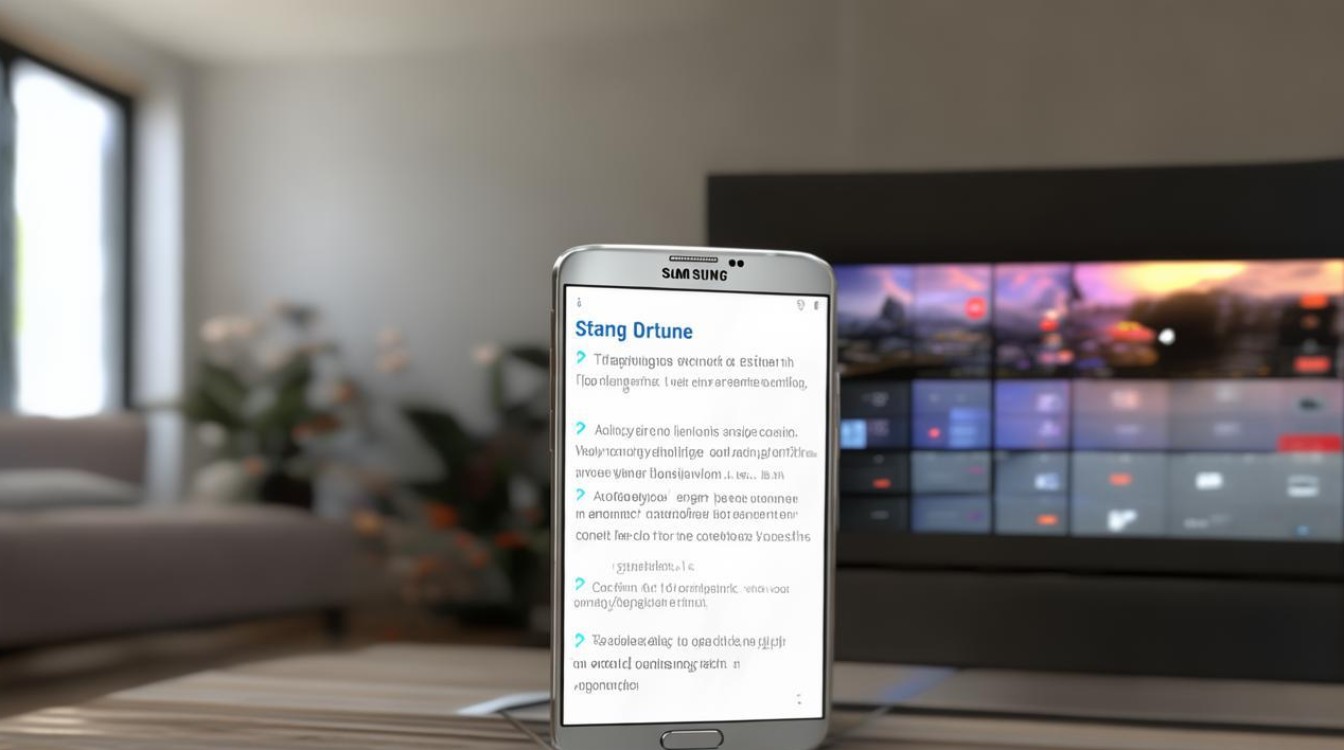
使用 Smart View 应用(适用于支持该功能的三星电视)
|步骤|操作详情|
|:--:|:--:|
|1. 准备工作|确保三星 S5 手机和三星电视连接到同一个 Wi-Fi 网络,这是实现同步的基础条件,在三星 S5 上打开“设置”,找到“应用程序”或“应用管理器”,检查并确保“Smart View”应用已安装且未被禁用,若未安装,可在三星应用商店中搜索并下载安装。
在电视端,开启电视并进入主界面,不同型号的三星电视操作略有差异,但一般都可通过菜单中的“设置”选项,找到“通用”或“网络”相关设置,确认网络连接正常以及相关的投屏或同步功能已开启,Anynet+”(自动搜索可连接设备的功能)需处于开启状态。|
|2. 手机操作|在三星 S5 手机上,从屏幕顶部向下滑动,调出快捷菜单,找到并点击“Smart View”图标,此时手机会开始搜索附近可连接的设备,这个过程可能需要几秒钟到十几秒不等,具体取决于网络环境和设备性能,如果之前已经连接过该电视,手机可能会直接显示该设备名称并尝试连接;如果是首次连接,则需在搜索结果列表中选择对应的三星电视名称进行连接。|
|3. 电视操作|当电视屏幕上出现提示,询问是否允许手机连接并进行屏幕共享或同步时,使用电视遥控器选择“允许”或“是”,然后按“确认”键,这样,手机和电视就成功建立了连接,连接成功后,手机屏幕上的内容将实时显示在电视屏幕上,您可以在手机上播放视频、展示图片、浏览网页等,画面会同步投射到电视上,享受大屏幕带来的视觉体验,您在手机的视频播放软件中打开一个电影,电视上也会同步播放该影片,并且可以通过手机控制播放进度、音量等操作。|
使用 AllShare Cast 应用(适用于部分较老型号三星电视) |步骤|操作详情| |:--:|:--:| |1. 安装与设置|在三星 S5 的应用商店中搜索“AllShare Cast”应用并进行下载安装,安装完成后,打开手机上的“AllShare Cast”应用,它会像 Smart View 应用一样自动搜索附近的可连接设备,同样,确保手机和电视处于同一 Wi-Fi 网络环境下,并且电视已开启并处于可接收连接的状态,一般需要通过电视的设置菜单,开启相关的网络共享或投屏功能选项,如“无线显示”或“网络共享”等功能,不同型号电视的设置名称可能有所不同。| |2. 连接设备|在手机的 AllShare Cast 应用搜索到的列表中,找到您的三星电视设备名称并点击进行连接,一旦连接成功,手机和电视之间就建立了数据传输通道,您可以将手机中的多媒体内容传输到电视上进行播放,您可以将手机相册中的度假照片推送到电视上,与家人一起在大屏幕上欣赏回忆美好时光;或者把下载好的音乐视频文件在电视上播放,获得更好的视听效果。|
利用 MHL 数据线连接(需要适配的 MHL 转 HDMI 线) |步骤|操作详情| |:--:|:--:| |1. 准备工具|购买一条专门用于三星 S5 的 MHL 转 HDMI 数据线,这种数据线一端连接手机的 micro USB 接口(三星 S5 的充电接口),另一端则是标准的 HDMI 接口,用于连接电视,还需要一个 HDMI 转接线或者适配器,以便将 HDMI 信号转换为电视能够识别的信号格式,不过现在很多新款电视都自带了 HDMI 接口,可直接连接,可能还需要一个外部电源适配器,为通过 MHL 连接的手机提供额外的电力支持,因为手机在通过这种方式输出视频信号时会消耗较多电量,防止手机因电量不足而中断连接。| |2. 连接设备|先将 MHL 转 HDMI 数据线的 micro USB 一端插入三星 S5 手机底部的接口,然后将 HDMI 一端插入电视背面的 HDMI 输入端口,如果使用的是 HDMI 转接线或适配器,按照相应的说明进行正确连接,把外部电源适配器连接到手机上,确保手机有足够的电量供应以维持稳定的信号输出,打开电视并切换到对应的 HDMI 信号源频道,通常可以通过电视遥控器上的“信号源”或“输入”按钮进行切换,选择与连接的 HDMI 端口相对应的信号源,HDMI1”“HDMI2”等,具体取决于实际插入的 HDMI 接口编号,手机屏幕上的内容应该就会显示在电视屏幕上了,实现同步显示,不过需要注意的是,这种方法主要适用于静态画面展示或者简单的视频播放,对于一些复杂的交互操作,可能不如前两种无线连接方式便捷。|
常见问题及解决方法
|问题|解决方法|
|:--:|:--:|
|无法搜索到电视设备| 检查手机和电视是否真正连接到了同一个 Wi-Fi 网络,可以分别在手机和电视的网络设置中查看 IP 地址信息,确认它们在同一网段内。
确保电视的投屏或同步功能已开启且设置正确,Anynet+”功能是否正常工作,有些电视可能需要手动开启特定的网络共享选项。
如果周围有多个相同名称的 Wi-Fi 网络(如公共场合),可能会导致干扰,尝试更改手机或电视的 Wi-Fi 网络名称(SSID),使其具有唯一性,然后重新连接尝试。
重启手机和电视,有时候设备可能出现临时性的网络故障或软件卡顿,通过重启可以恢复正常的搜索和连接功能。|
|连接成功后画面卡顿或延迟严重| 首先检查网络带宽是否足够,因为视频数据的传输对网络速度要求较高,建议网络带宽不低于 5Mbps,如果网络条件不佳,可以考虑暂停其他占用网络带宽较大的设备或应用,如正在下载文件、在线游戏等。
降低手机屏幕上内容的分辨率或帧率,部分视频播放软件或游戏有相关的设置选项,适当降低这些参数可以减少数据传输量,从而缓解画面卡顿现象。
更新手机和电视的软件系统版本,有时候厂商会针对设备的兼容性和性能优化发布软件更新,安装最新的系统版本可能会改善投屏或同步的效果和流畅度。|
|声音无法同步到电视| 检查手机和电视的音频输出设置,在手机的“声音”或“音频”设置中,确保选择了正确的音频输出模式,有些手机可能有多个音频输出选项,如“手机音频”“媒体音频”等,要根据实际情况选择合适的选项以将声音输出到电视。
对于部分智能电视,还需要在电视的音频设置中调整输入源的音频配置,例如设置为“外部设备”或“HDMI 音频”等相应的模式,确保能够接收来自手机的声音信号。
如果使用的是无线连接方式,可能是由于音频编码格式不兼容导致声音无法正常传输,可以尝试在手机和电视上都安装一些支持音频格式转换的第三方应用,对音频信号进行处理后再进行同步播放。|
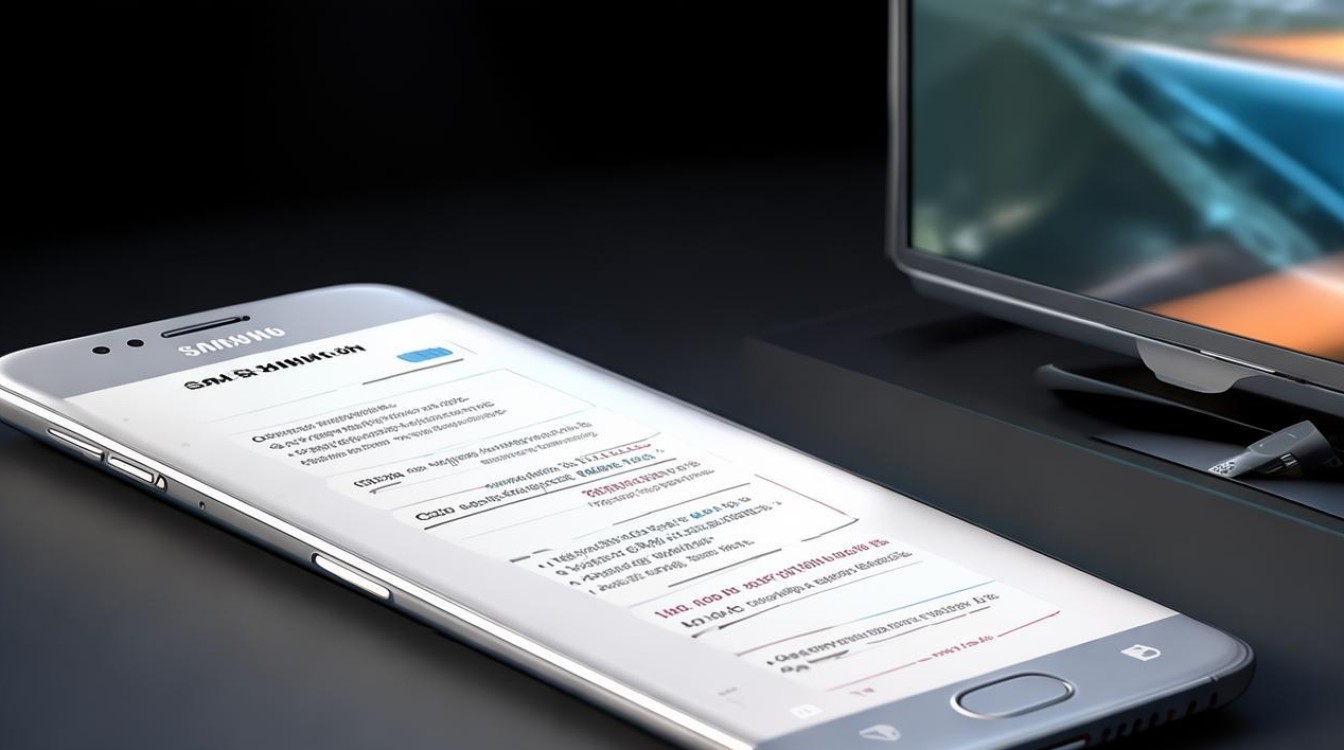
FAQs
问题 1:三星 S5 同步电视时,为什么有时候会出现连接中断的情况?
答:连接中断可能是由多种原因引起的,网络不稳定是一个常见因素,Wi-Fi 信号强度突然减弱或者路由器出现故障,可能导致手机与电视之间的连接丢失,手机系统或应用程序出现问题也可能导致连接中断,例如后台运行的其他应用与同步应用发生冲突,或者手机进行了自动更新后某些设置被重置,电视端的设置变化或者软件故障也可能影响连接的稳定性,如果频繁出现连接中断的情况,可以尝试重新连接设备、重启手机和电视、检查并更新软件系统以及优化网络环境等方法来解决。
问题 2:除了上述提到的方法,还有其他方式可以将三星 S5 的内容同步到电视吗?
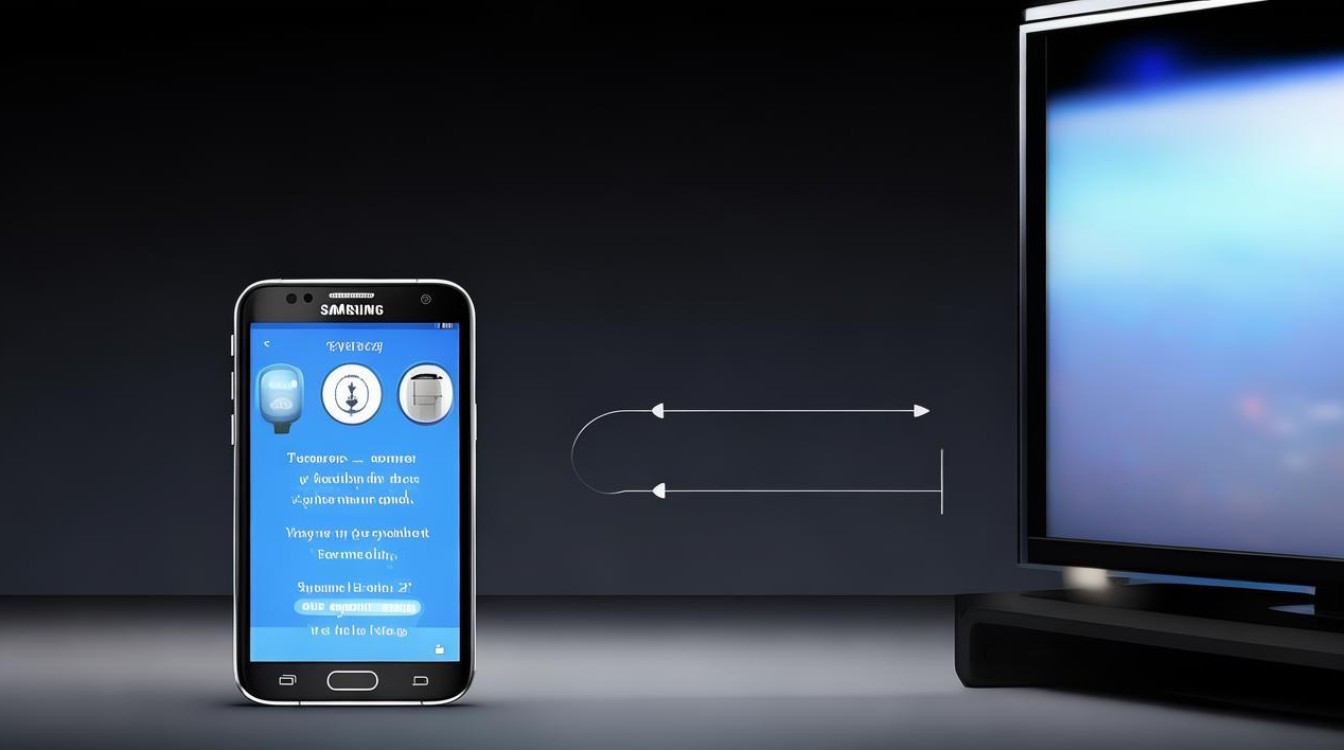
答:除了前面详细介绍的三种主要方法外,还可以考虑使用一些第三方投屏设备来实现同步,市面上有一些专门的无线投屏器,它们可以通过 HDMI 接口连接到电视上,然后与三星 S5 建立 Wi-Fi 连接,将手机屏幕投射到电视上,这些投屏器通常具有更广泛的兼容性,不仅可以适配三星手机和电视,还能与其他品牌的部分设备配合使用,不过需要注意的是,购买第三方投屏器时要选择质量可靠、口碑良好的产品,以确保稳定的投屏效果和数据安全,一些智能电视还支持通过 DLNA(数字生活网络联盟)协议进行设备间的多媒体共享,
版权声明:本文由环云手机汇 - 聚焦全球新机与行业动态!发布,如需转载请注明出处。












 冀ICP备2021017634号-5
冀ICP备2021017634号-5
 冀公网安备13062802000102号
冀公网安备13062802000102号